打开WPS表格程序,选择“办公空间”,点击“未登陆”按钮。

选择自己的账号登陆“云空间”。
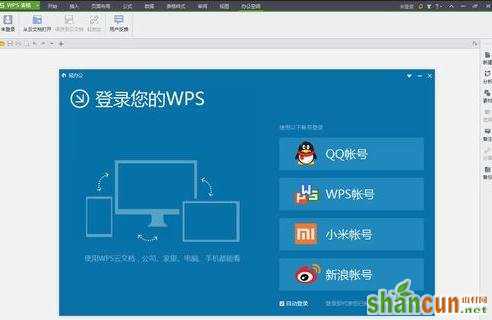
打开你准备和其他人共享编辑的本地文档,把他保存到云文档,具体操作如下图:这篇文档就被存储到了云空间中。


接下来生成“轻地址”,实现共享办公。选择办“公空间”菜单下的“轻地址”。

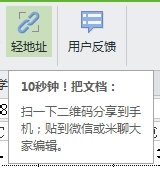
在文档右侧弹出“文档分享”栏目。单击“生成轻地址”图标,我们就可以通过网址、手机二维码扫描等方式把文档分享给朋友共同编辑了。
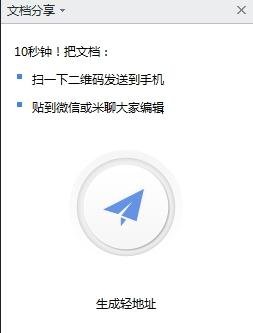
打开WPS表格程序,选择“办公空间”,点击“未登陆”按钮。

选择自己的账号登陆“云空间”。
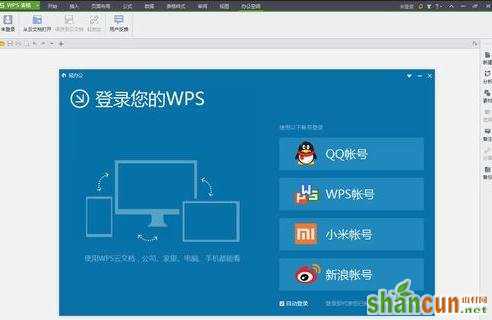
打开你准备和其他人共享编辑的本地文档,把他保存到云文档,具体操作如下图:这篇文档就被存储到了云空间中。


接下来生成“轻地址”,实现共享办公。选择办“公空间”菜单下的“轻地址”。

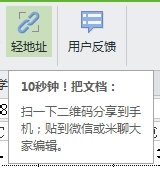
在文档右侧弹出“文档分享”栏目。单击“生成轻地址”图标,我们就可以通过网址、手机二维码扫描等方式把文档分享给朋友共同编辑了。
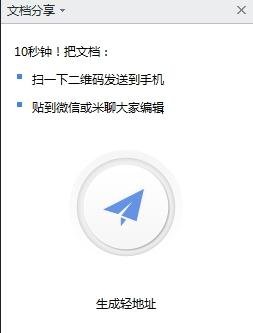

手机看新闻
微信扫描关注